Googleマップのスター(お気に入り)が消えてしまった時の対処法
- 2016.11.30
- Google Maps

iOS端末でお気に入りが消えてしまっているバグがおきているようです。
対処法は現状フィードバックを送りつつ、待つぐらいしかあまりないようです。詳しくはヘルプコミュニティを参照してみてください。
https://support.google.com/maps/thread/3160402?hl=ja
iOS端末で起こっていたマイプレイスのマーカーが消えてしまうバグは、最新版(バージョン5.11.8)にアップデートすることで解消するそうです。
Googleマップで一度行った場所や、よく行く場所などをお気に入り(スター)登録することは多いと思います。
しかし、残念ながら様々な要因でこのお気に入り(スター)が消えてしまうケースがあります。
原因として考えられるのは、スマートフォンやパソコンなど様々なデバイスにGoogleアカウントで同時ログインしていることによって、同期に失敗してしまっているということです。
今のところ、お気に入り(スター)の復旧方法はなく、初めからから登録しなおさなくてはいけない場合がほとんどです。
今回は復旧をする前に確認してほしいことや復旧を少しでも楽にする方法や実際はいくつかご紹介します。
Googleブックマークを確認しよう
Google ブックマーク
https://www.google.co.jp/bookmarks/
こちらには過去に登録したスターが格納されています。
よくあるケースの一つとしては、Googleマップ上には無いが、ブックマークには残っている場合があります。
このブックマーク上でできることは、過去に登録したスターが残っているかどうかと、HTML形式でエクスポートができるので万が一ブックマーク上からも消えてしまった場合でもバックアップとして残しておけます。
ただ、残念ながら逆にインポートする機能はないため、エクスポートしたデータを手動で入力していくしかありません。
該当の箇所をズームイン・ズームアウトをしてみよう
これはスマートフォンのアプリでよくある現象です。
デフォルトの縮尺の場合、地図上にスターが表示されないということがあります。
該当の住所付近に、ズームを行って本当に消えてしまっているか確認してみてください。
マイマップを上手に使ってみよう
多くのお気に入りを登録するときにはマイマップを利用して、保存しましょう。
マイマップに保存しておくと、Googleマップアプリからも読み込むことができ、一覧でも表示ができるので、スターよりも便利に使えるのではないかと私は思っています。
また、マイマップも突然消えてしまうケースがありますが、Googleマップ ヘルプフォーラムにて、復旧がされる場合があるので、スターよりも安心できます。
念のためアプリのキャッシュを削除してみよう
アプリの削除の仕方は下記を参考にしてください。
場合によってはこれで復活する場合もあります。
Google マップの読み込み速度を上げる – iPhone と iPad – マップ ヘルプ
Google マップの読み込み速度を上げる – Android – マップ ヘルプ
残念ながら現状は明確な復旧方法はありませんが、いざという時のためにも前もってバックアップなどをとっておくと安心かもしれませんね。
不明な点などがありましたら、お気軽にGoogleマップヘルプフォーラムに投稿してください。
-
前の記事
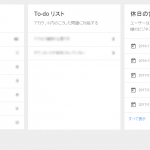
【2016.11.16】Google マイビジネスアップデート情報 2016.11.16
-
次の記事
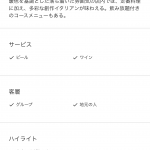
Google マイビジネスで属性が追加できるようになりました。 2016.12.13